怎么暂停win10自动更新|暂停win10自动更新的处理办法
发布时间:2018-04-18 17:46:48 浏览数: 小编:yimin
最近很多人问我他更新了win10系统,但是发现系统时不时的就自动更新有的没的,很烦,有什么方法可以关闭它吗?今天我就分享一下这个问题的解决方法。
系统推荐:系统族win10系统下载
1、点击Win10系统的开始菜单,然后点击控制面板,如下图所示。
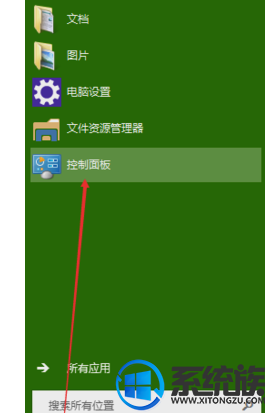
2、在控制面板里点击“系统和安全”,如下图所示。
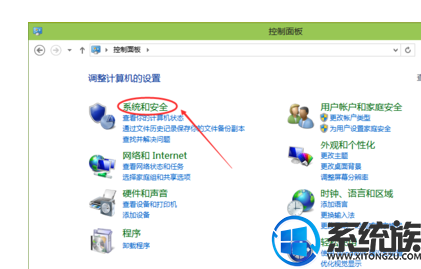
3、在控制面板里点击“系统和安全”,如下图所示。
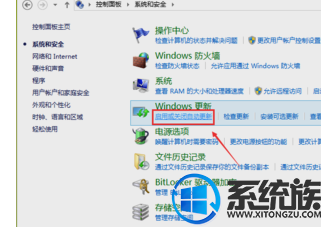
4、在更改设置对话框里,可以设置关闭自动更新,Win10系统只有在按流量连网的时候,才可以选择关闭自动更新,关闭的方法是点击下拉菜单选择其中的“关闭自动更新”。由于我不是按流量联网的,所以不能关闭自动更新。如下图所示。

5、点击更改设置界面里的维护窗口期间将自动安装更新,打开自动维护,将允许预定维护在预定时间唤醒我的计算机前面的钩子去掉,然后点击确定,如下图所示。
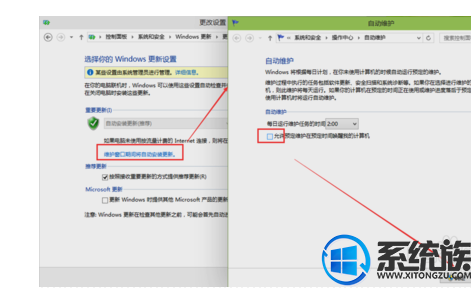
上面就是全部过程了,有需要的可以按照上面操作一下,希望可以帮助到大家!
系统推荐:系统族win10系统下载
1、点击Win10系统的开始菜单,然后点击控制面板,如下图所示。
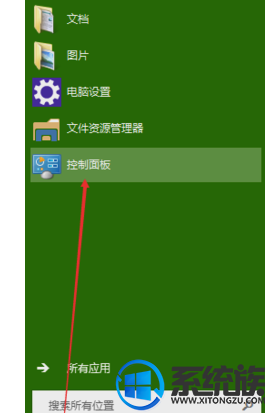
2、在控制面板里点击“系统和安全”,如下图所示。
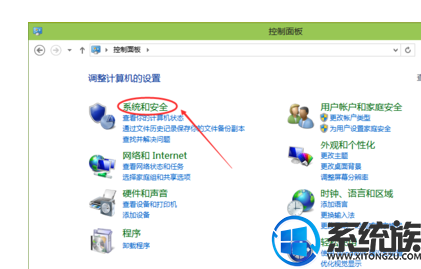
3、在控制面板里点击“系统和安全”,如下图所示。
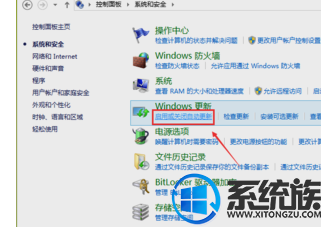
4、在更改设置对话框里,可以设置关闭自动更新,Win10系统只有在按流量连网的时候,才可以选择关闭自动更新,关闭的方法是点击下拉菜单选择其中的“关闭自动更新”。由于我不是按流量联网的,所以不能关闭自动更新。如下图所示。

5、点击更改设置界面里的维护窗口期间将自动安装更新,打开自动维护,将允许预定维护在预定时间唤醒我的计算机前面的钩子去掉,然后点击确定,如下图所示。
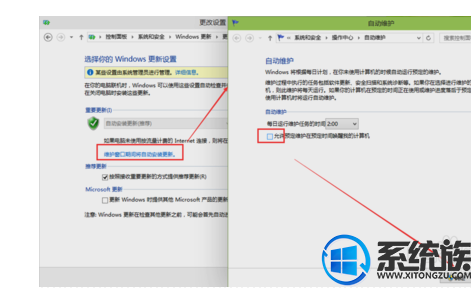
上面就是全部过程了,有需要的可以按照上面操作一下,希望可以帮助到大家!



















